
3D接触与碰撞是指实体物件在三维空间中的相互作用,该作用可防止物体在运动过程中彼此穿刺。在Solid Works中,对装配体进行Motion运动分析时,如果零部件之间不定义接触,零部件将彼此嵌入,因此,要在运动算例中添加接触。单击Motion Manager工具栏中的“接触”按钮“ ”,弹出的对话框中有两种接触类型可选择,图4-45所示的是实体接触参数设置对话框,图4-46所示的是曲线接触参数设置对话框。
”,弹出的对话框中有两种接触类型可选择,图4-45所示的是实体接触参数设置对话框,图4-46所示的是曲线接触参数设置对话框。
1.实体接触
实体接触是物体在三维空间中的接触。在图4-45的【接触类型】栏中单击按钮“ ”。【选择】栏中选择相接触的两个实体零件,如果是多个零部件与相同零件之间的接触,选中【使用接触组】复选框,弹出如图4-47所示的实体接触组设置对话框,再选择两组接触零部件即可。若选中【材料】栏的复选框,则相接触的零部件或者接触组的材料只能在材料下拉菜单中选择,下面的摩擦参数会自动设置好。若取消选中的材料,则摩擦参数可手动输入,其中νk为动摩擦速度,接触物体的相对速度超过该速度后,滑动摩擦力相对之前会变小;μk为动摩擦系数;νs为静摩擦速度,指固定零部件开始移动时,克服静摩擦力的速度;μs为静摩擦系数。在取消选中【弹性属性】栏在去掉【材料】栏后,可设置材料的冲击参数及恢复系数,如图4-48所示。需要说明的是,如果零部件在建模时已经定义了材料,在添加接触时仍然需要定义材料属性,否则接触无效。
”。【选择】栏中选择相接触的两个实体零件,如果是多个零部件与相同零件之间的接触,选中【使用接触组】复选框,弹出如图4-47所示的实体接触组设置对话框,再选择两组接触零部件即可。若选中【材料】栏的复选框,则相接触的零部件或者接触组的材料只能在材料下拉菜单中选择,下面的摩擦参数会自动设置好。若取消选中的材料,则摩擦参数可手动输入,其中νk为动摩擦速度,接触物体的相对速度超过该速度后,滑动摩擦力相对之前会变小;μk为动摩擦系数;νs为静摩擦速度,指固定零部件开始移动时,克服静摩擦力的速度;μs为静摩擦系数。在取消选中【弹性属性】栏在去掉【材料】栏后,可设置材料的冲击参数及恢复系数,如图4-48所示。需要说明的是,如果零部件在建模时已经定义了材料,在添加接触时仍然需要定义材料属性,否则接触无效。
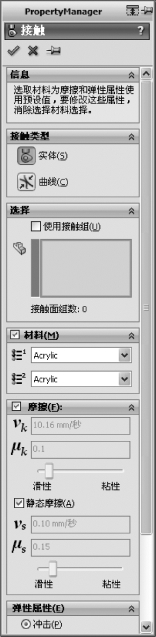
图4-45 实体接触参数设置对话框
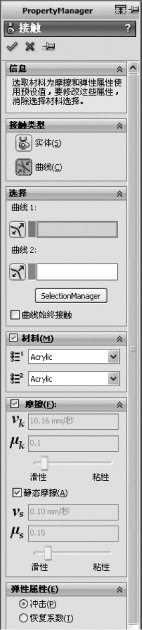
图4-46 曲线接触参数设置对话框
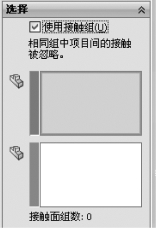 (www.daowen.com)
(www.daowen.com)
图4-47 实体接触组设置对话框
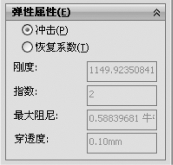
图4-48 弹性属性设置对话框
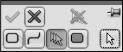
图4-49 曲线选择辅助工具
2.曲线接触
曲线接触是物体在二维空间中的接触。在图4-46所示的【接触类型】栏中单击按钮“ ”。【选择】栏中选择两零件的接触曲线或者边线;单击按钮“
”。【选择】栏中选择两零件的接触曲线或者边线;单击按钮“ ”可改变接触力的法线方向;单击按钮“
”可改变接触力的法线方向;单击按钮“![]() ”,弹出如图4-49所示的曲线选择辅助工具;如果接触需要沿着曲线连续,则选中【曲线始终接触】复选框,取消选中则间歇接触。其他参数设置与实体接触参数设置类似。
”,弹出如图4-49所示的曲线选择辅助工具;如果接触需要沿着曲线连续,则选中【曲线始终接触】复选框,取消选中则间歇接触。其他参数设置与实体接触参数设置类似。
免责声明:以上内容源自网络,版权归原作者所有,如有侵犯您的原创版权请告知,我们将尽快删除相关内容。






